Bạn có thể tạo ổ đĩa flash có khả năng khởi động bằng các công cụ khác nhau nhưng có thể gặp phải một số vấn đề trong quá trình này. Trong tình huống này, bạn có một tùy chọn khác để tạo ổ đĩa khởi động cho hệ thống Windows. WoeUSB là một tiện ích Linux để tạo USB khởi động Windows. Bạn có thể cài đặt WoeUSB trên Linux Mint của mình bằng cách sử dụng hướng dẫn từng bước được đề cập trong bài viết này.
Cách cài đặt WoeUSB trong Linux Mint 21
Bạn có thể cài đặt WoeUSB trên Linux Mint 21 bằng các phương pháp khác nhau được đề cập bên dưới:
Cách cài đặt WoeUSB thông qua Apt trên Linux Mint 21
Để cài đặt WoeUSB bằng phương pháp Apt, hãy làm theo các bước được đề cập bên dưới:
Bước 1 : Để bắt đầu cài đặt WoeUSB trên hệ thống của bạn, hãy thêm kho lưu trữ PPA bằng cách thực hiện lệnh được cung cấp bên dưới:
Sudo add-apt-repository ppa:tomtomtom/woeusb -y
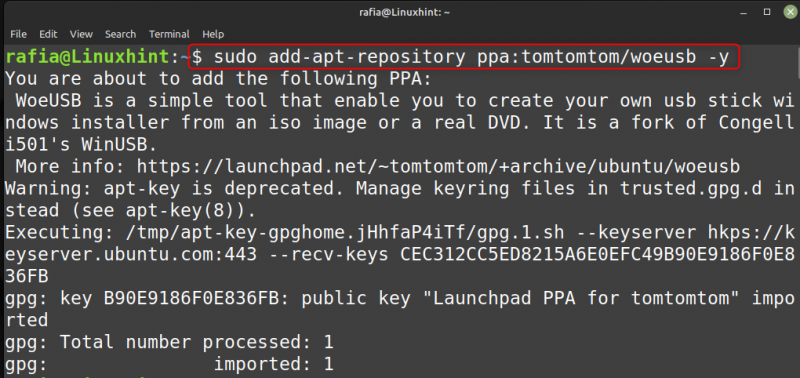
Bước 2 : Sau khi cập nhật các thư viện cho kho lưu trữ bạn vừa thêm, bây giờ hãy thực hiện lệnh đã cho để thêm hỗ trợ GUI và CLI cho WoeUSB:
sudo apt cài đặt woeusb woeusb-frontend-wxgtk -y 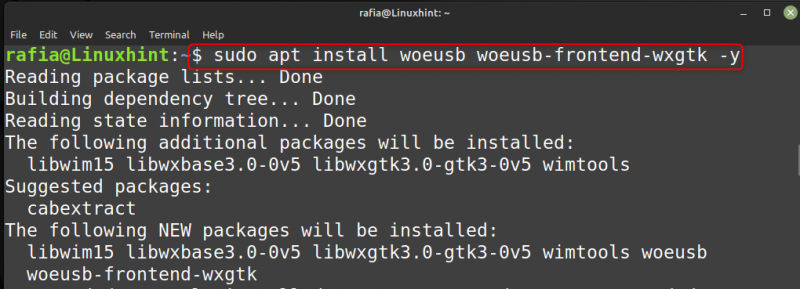
Bước 3 : Để cài đặt WoeUSB cho giao diện dòng lệnh, hãy thực hiện lệnh dưới đây:
Sudo apt cài đặt woeusb -y 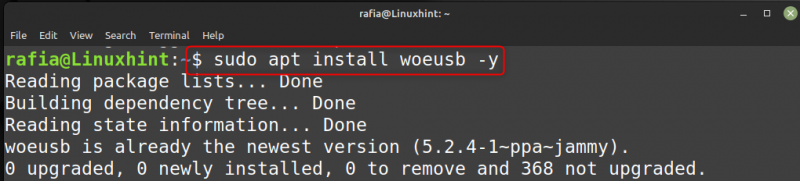
Bước 4 : Để nhận trợ giúp cho WoeUSB bạn có thể thực hiện lệnh sau:
weusb -h 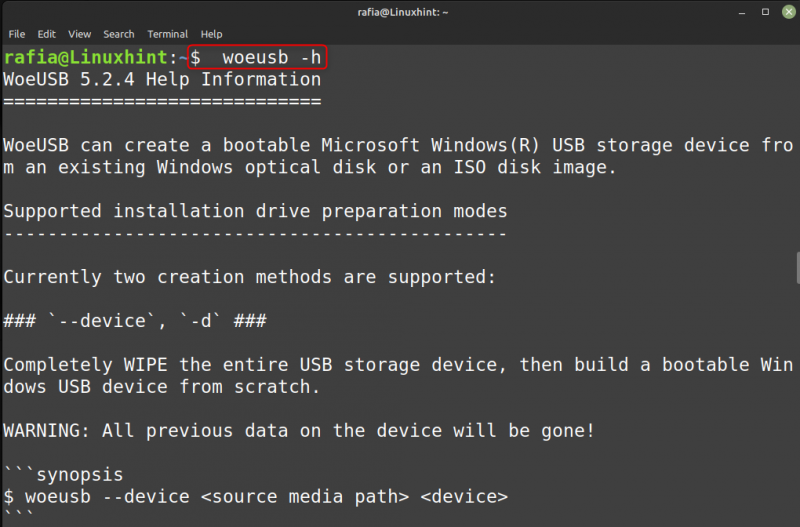
Bước 5 : Để chạy WoeUSB trên hệ thống của bạn, hãy thực hiện lệnh được cung cấp bên dưới:
woeusbgui 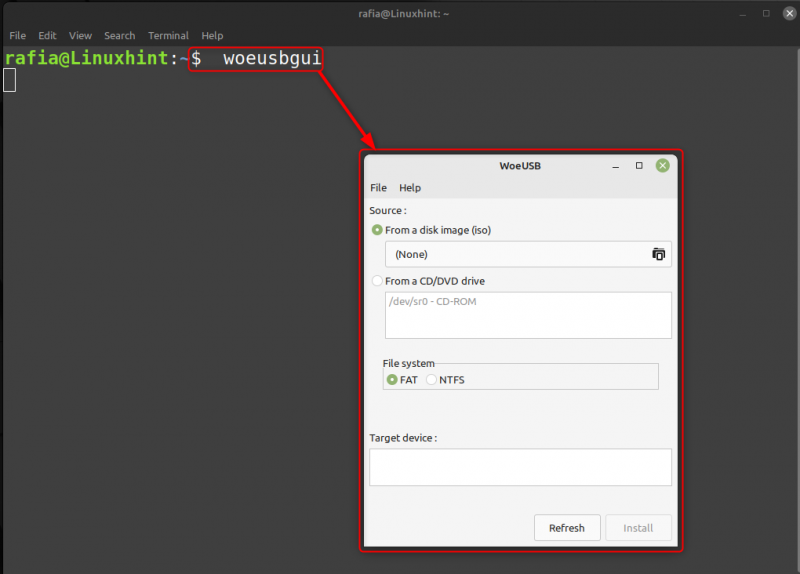
Cách cài đặt WoeUSB thông qua GitHub trên Linux Mint 21
Để cài đặt WoeUSB thông qua tệp GitHub, hãy làm theo các bước được đề cập bên dưới:
Bước 1 : Trước tiên hãy truy cập GitHub để Tải xuống tệp cho WoeUSB, cuộn xuống trên trang và nhấp vào Trang phát hành:
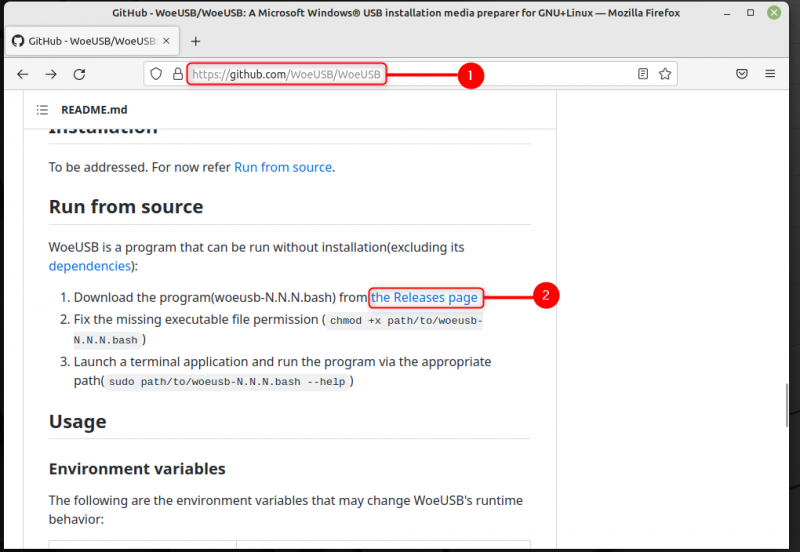
Bước 2 : Trên trang tiếp theo, cuộn xong và sau đó nhấp vào tệp bash cho Khốn USB, woeusb-5.2.4.bash:
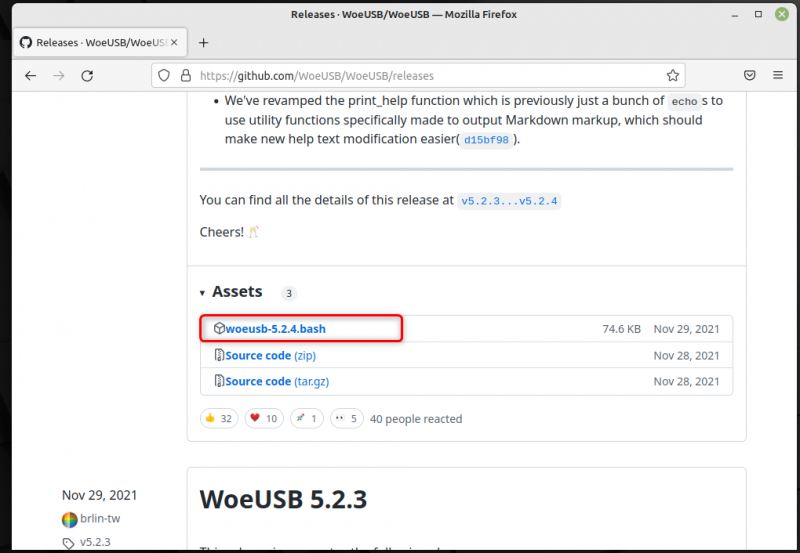
Tệp sẽ được tải xuống thư mục Tải xuống của bạn.
Bước 3 : Mở thiết bị đầu cuối và trong thư mục Tải xuống, bạn có thể tìm tệp không thể thực thi cho WoeUSB:

Bước 4 : Thực hiện lệnh được đưa ra dưới đây để làm cho tệp có thể thực thi được:
Sudo chmod +x woeusb-5.2.4.bash 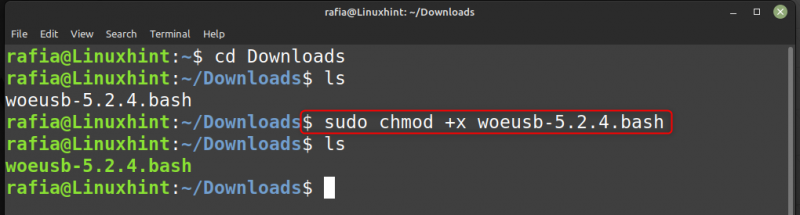
Bước 5 : Bây giờ bạn phải cài đặt wimtools để hỗ trợ chức năng WoeUSB, hãy thực hiện lệnh được cung cấp bên dưới để làm như vậy:
sudo apt cài đặt wimtools 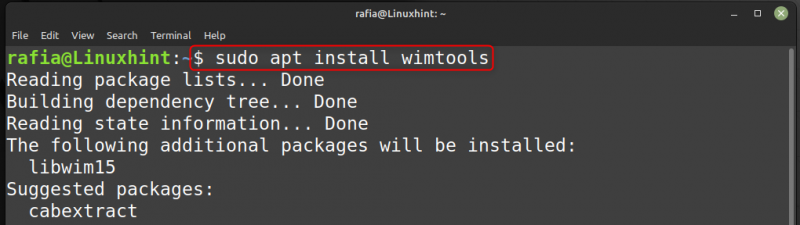
Bước 6 : Hiện nay Chạy tệp WoeUSB trong thư mục Tải xuống bằng cách thực hiện lệnh dưới đây:
./woeusb-5.2.4.bash 
Cách sử dụng WoeUSB trong Linux Mint 21
Để biết cách bạn có thể sử dụng WoeUSB trên hệ thống Linux Mint của mình, hãy làm theo các bước được đề cập bên dưới:
Bước 1 : Mở GUI WoeUSB bằng cách thực hiện lệnh sau:
woeusbgui 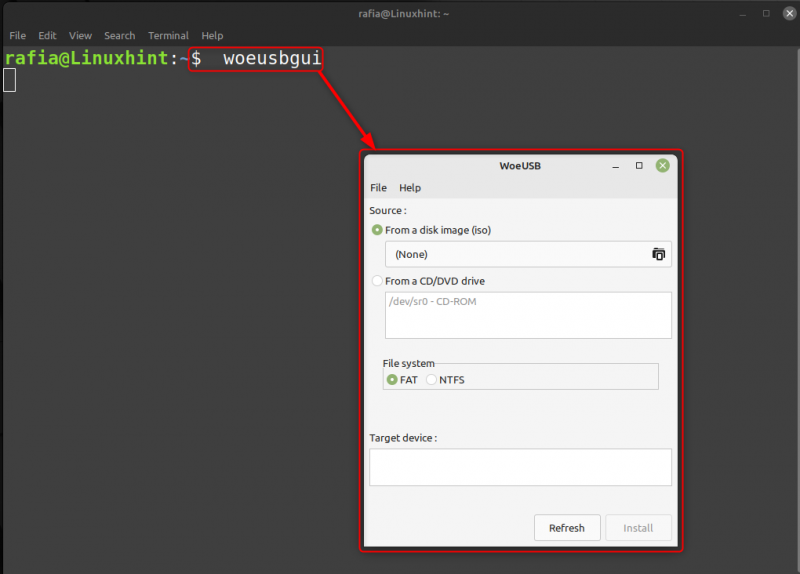
Bước 2 : Bây giờ bấm vào Từ một hình ảnh đĩa (iso):
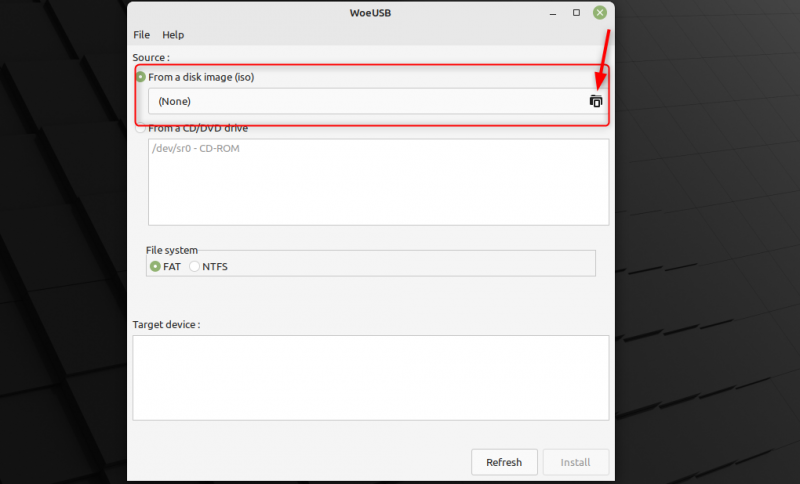
Bước 3 : Vào Download, click vào file, sau đó click vào Mở :
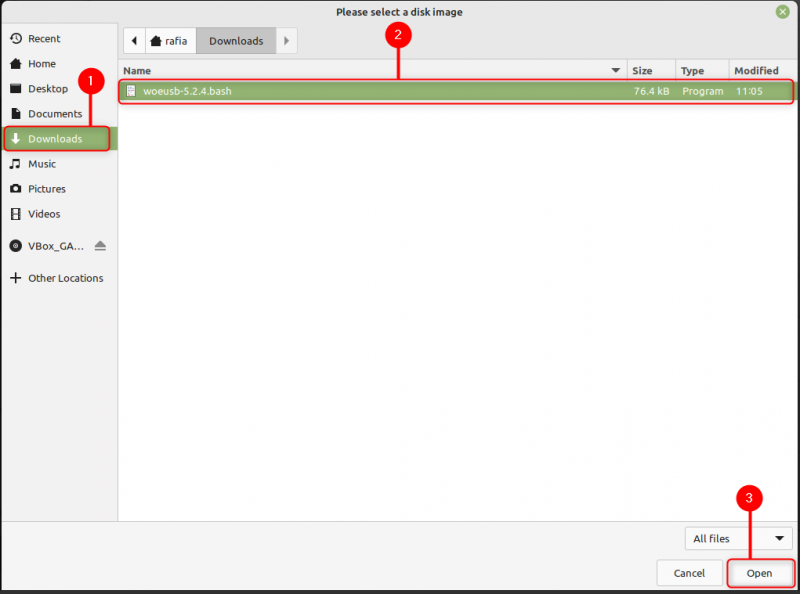
Bước 4 : Chọn Hệ thống tập tin theo yêu cầu của bạn và bấm vào Cài đặt :
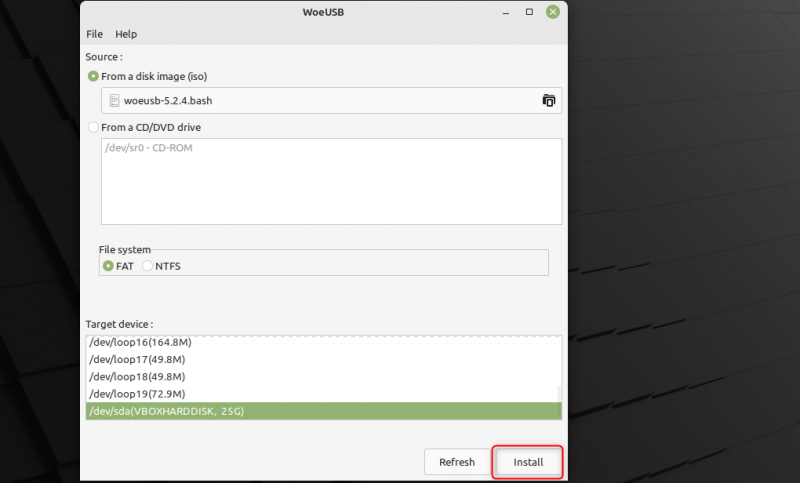
Phần kết luận
Bạn có thể sử dụng WoeUSB để tạo USB cho Windows bằng cách cài đặt WoeUSB trên hệ thống Linux Mint của mình vì nó cũng có sẵn cho Linux. Bạn có thể cài đặt WoeUSB bằng hai phương pháp, cài đặt thông qua tệp Apt và GitHub. Để sử dụng WoeUSB, bạn có thể làm theo các bước được đề cập trong bài viết.